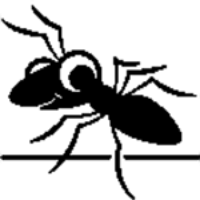1、教室多媒体总电源 在每个班的黑板墙上能找到一个带开关的插座,这里是多媒体的总电源,打开电源多媒体供电,关闭电源多媒体整体断电。

2、大屏信号切换操作 手指从屏幕的中间下方往上滑动,调出控制窗口,点击“内置电脑”切换到电脑界面,点击“HDMI 1”切换到实物投影的界面。
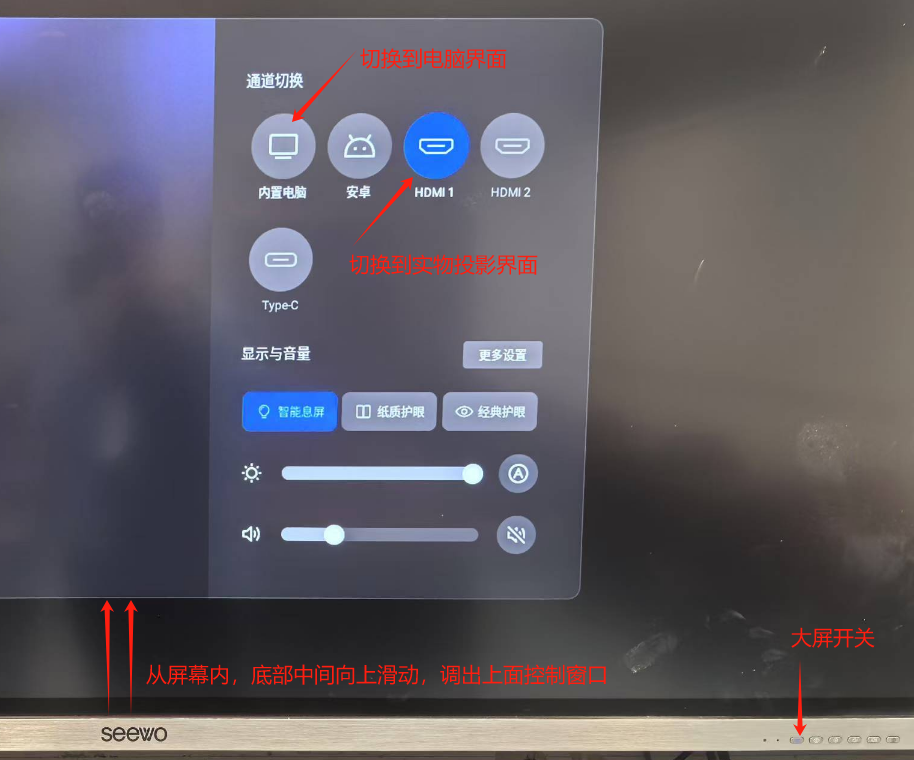
3、实物投影使用 实物投影在黑板一侧,上面有卡扣开关,按压下去打开实物投影,开关在里面,打开灯会亮起,这时就可以使用实物投影了。(注意:使用实物投影前需要提前将大屏的信号切换至“HDMI1”信号源,使用结束后,别忘了切换回“内置电脑”信号,以免影响他人使用。)


4、扩声系统的使用 将麦克风从主机上取下,打开麦克风开关,在主机的NFC感应区内完成配对,就可以使用了。麦克风使用说明请点击后面链接【立达信无感扩声麦克风使用说明.pdf】查看。
(注意:无线麦克风使用完请放回主机位置,麦克风会自动断开链接,并开始充电。)





5、使用USB设备 老师们使用自己的USB设备,如U盘,USB硬盘等,请使用黑板右侧的USB扩展插口。

6、无线鼠标键盘 新的多媒体配备的是无线鼠标键盘,使用的是蓝牙链接,鼠标键盘会自动休眠,在使用时可能需要按任意键唤醒操作(可能第一个打的字母不出现),设备唤醒后使用就正常了。

注意:多媒体教学设备是为每个教室配备的教育教学设备,请勿带出教室,使用完后请放回指定位置,方便后面的老师使用。请教育学生们爱护公物,不要拿设备当玩具。